リグの相対キャリブレーションツール - PIX4Dfields
リグの相対キャリブレーションツール
該当するデータセットのリグの相対キャリブレーションを有効にするには:
1. プロジェクトを開き、通常どおりに画像をインポートします。
2.[Start processing] (処理を開始) ボタンの左側にある設定の歯車アイコンをクリックします。
3.ポップアップが表示されたら、リグの相対キャリブレーションに切り替えます。
4.ポップアップボックスを閉じます。
5.[Start processing] (処理を開始) をクリックすると、画像処理を実行します。
リグの相対とは?
リグとは、Parrot Sequoia や MicaSense RedEdge など、複数のセンサーまたはレンズを搭載するカメラのことです。各センサーまたはレンズは、異なるバンドで 1 つ以上の画像を生成します。各カメラの個別のレンズは通常、わずかに異なる方向に配置されています。相互に位置調整されている各バンドのステッチ画像を生成するには、レンズ間の相対的な方向を把握する必要があります。このような相対的な方向がリグの相対です。
リグの相対はどのように決定されますか?
リグの相対は、カメラメーカーが提供し、各画像の Exif データに保存される必要があります。PIX4Dfields はこの情報を探し、提供されている場合はデフォルトで使用します。
リグの相対情報が Exif データで提供されていない場合、PIX4Dfields はデフォルトでリグの相対を取得するためにソフトウェアベースのリグの相対キャリブレーションを実行します (PIX4Dfields 1.4 以降)。これは、ユーザーが無効にできます。
リグの相対キャリブレーションを使用すべきタイミング
PIX4Dfields の処理済みデータセットのバンドが正しく調整されていない場合、Exif データのリグ相対データが不正確である可能性があります。レンズの向きは、例えば温度の変化、ハードランディング(ドローンの着陸の際のインパクト)、カメラの損傷などにより変化することがあります。
このような場合、詳細設定を使用してリグの相対キャリブレーション機能を有効にすることで、(メーカー提供の情報を無視して) PIX4Dfields にソフトウェアベースのリグの相対キャリブレーションを実行させることができます。処理の際に、ソフトウェアは異なるバンドのキーポイントを一致させることで、アルゴリズムを使ってリグの相対を復元します。これにより、データセットの各リグで処理時間が 1~2 分間増加します。
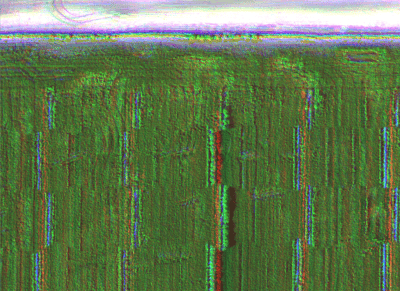
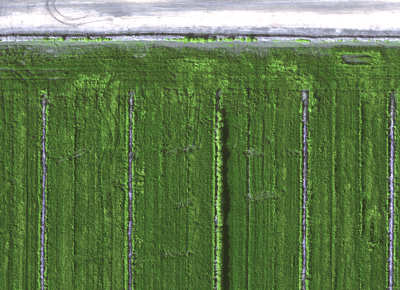
カメラ固有の注意事項
- Aerovironment Quantix RGN データセットを処理する際は、詳細処理設定でリグの相対キャリブレーションを無効にします。
- DJI Phantom 4 マルチスペクトル の RGB 以外のセンサーは、完全には同期されません。バンドアライメントの問題によるアーティファクト(歪み、ノイズ)は、特に高速で飛行する際に、これが原因で生じる場合があります。推奨する対策は、低速で飛行し、少なくとも 80% の前面およびサイドオーバーラップで撮影することです。
詳細情報
リグの相対の詳細については、次の PIX4Dmapper ワークフローをご覧ください: カメラリグの処理(英語)